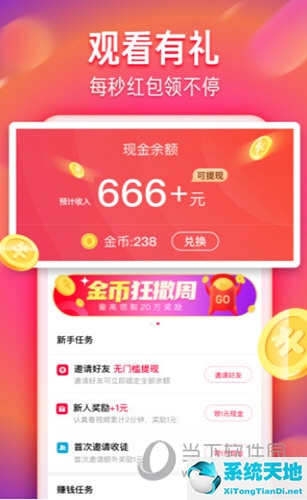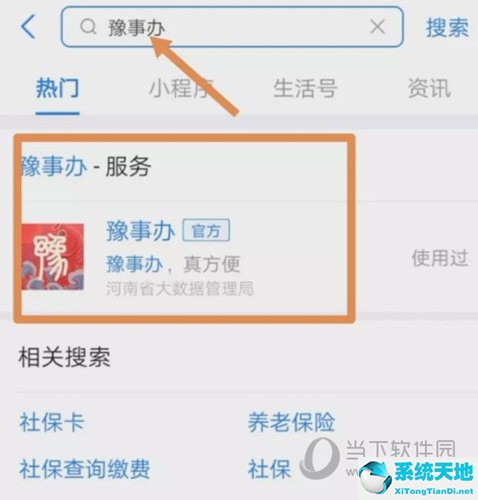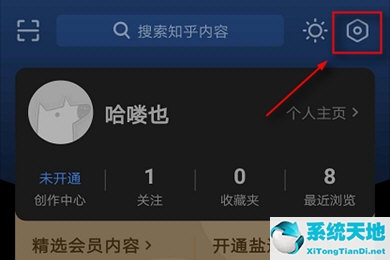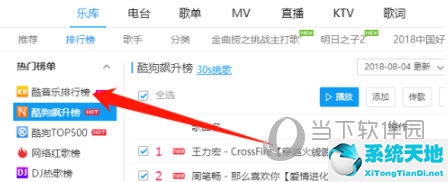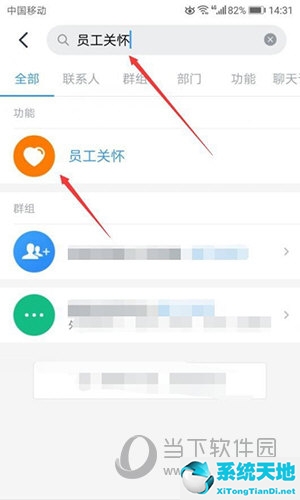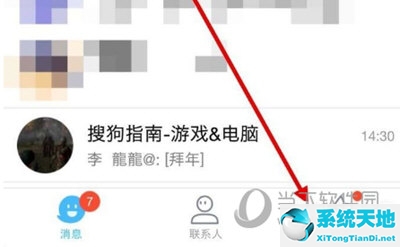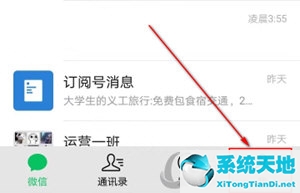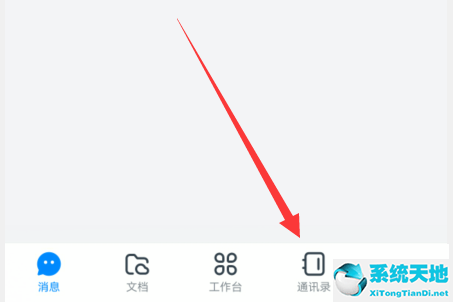我们在使用电脑的时候总会遇到一些问题,比如文件系统错误。其实这些原因都可能是关机不当造成的。当然,也可能还有其他原因。那么win7下文件系统错误如何修复呢?下面将为您介绍Windows 7中修复文件系统错误的步骤。 如何修复文件系统错误: 1、U盘经常因强行删除而导致文件系统错误。将U盘放入和取出计算机后,通常会自动弹出磁盘进行检查。如图所示: 2。我们还可以主动修复文件系统错误。右键单击硬盘并选择属性。如图所示:
2。我们还可以主动修复文件系统错误。右键单击硬盘并选择属性。如图所示: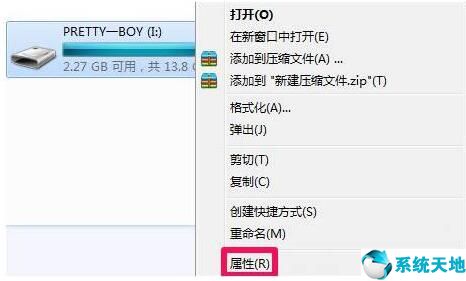 3。在属性中选择工具-开始检查,我们来检查一下驱动器是否有错误。如图所示:
3。在属性中选择工具-开始检查,我们来检查一下驱动器是否有错误。如图所示: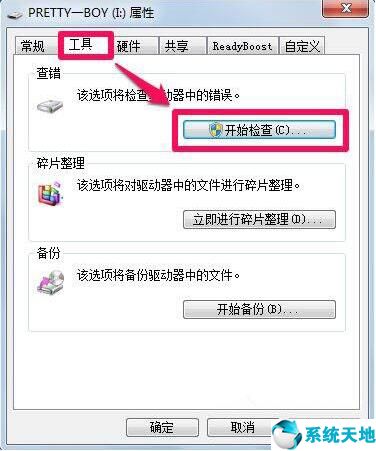 4。系统默认勾选“自动修复文件系统错误”。这种检查和修复速度比较快。同时我们也可以检查Scan并尝试修复坏道。这样速度比较慢,但是可以修复坏扇区。检查完毕后,点击开始。如图所示:
4。系统默认勾选“自动修复文件系统错误”。这种检查和修复速度比较快。同时我们也可以检查Scan并尝试修复坏道。这样速度比较慢,但是可以修复坏扇区。检查完毕后,点击开始。如图所示: 5。扫描完成后,单击“关闭”即可完成文件系统错误的自动修复。如图:
5。扫描完成后,单击“关闭”即可完成文件系统错误的自动修复。如图: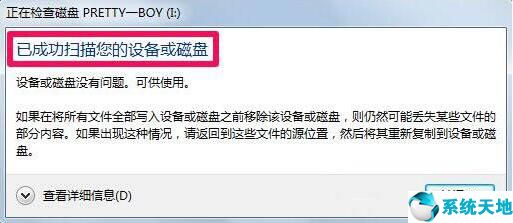 win7修复系统文件错误的操作步骤在这里详细分享给朋友们。如果用户在使用电脑时遇到同样的情况,可以按照上述方法进行操作。希望这篇教程能够对大家有所帮助。本文来自Win10专业版。转载时请注明出处。
win7修复系统文件错误的操作步骤在这里详细分享给朋友们。如果用户在使用电脑时遇到同样的情况,可以按照上述方法进行操作。希望这篇教程能够对大家有所帮助。本文来自Win10专业版。转载时请注明出处。
文件系统错误 修复(如何修复win7系统文件损坏)
作者:hao3332024-05-31 09:04:074203
相关推荐
-
我们在使用电脑的时候,总是会碰到一些问题,比如文件系统错误,其实这些原因可能是因为不正确的关机造成的,当然也有可能是其他的原因,那么win7如何修复文件系统错误呢?下面为大家介绍win7修复文件系统错误的操作步骤。
-
导入PPT中的图片大小都不相同,想要统一一下要一张一张调整很是麻烦,不用怕下面就来教你一招快速实现图片尺寸统一。
-
老板要求你在PPT页面中插入一个创意的时间轴页面来展示公司的发展历程,但是你自己做页面不够高级,只有一张表格和几行字,那太老气了,那么下面小编就来教教大家如何在PPT中用最简单的方法制作一个创意时间轴。
-
在火山极速版APP中,我们是可以进行邀请码的填写的,在填写成功后还可以获取收益,那么火山极速版怎么填邀请码呢?接下来小编就为大家带来解答,一起来看看吧。
-
中考已经可以进行查询了,而豫事办APP就提供了这项功能,那么豫事办怎么查中考成绩呢?接下来小编就为大家带来解答,一起来看看吧。
-
不少小伙伴还不清楚该怎么关闭自己的生日提醒,所以小编为大家带来了钉钉关闭生日提醒方法,感兴趣的小伙伴一起来看看吧。